
Für diejenigen, die das Bildformat an unterschiedliche Verwendungszwecke anpassen müssen, ist es wichtig zu wissen, wie das geht. Dieser Artikel wurde sorgfältig vom PHP-Editor Apple verfasst, um den Lesern eine umfassende Anleitung zum Ändern von Bildformaten in Windows 11 zu bieten. Wir erklären Ihnen detailliert die Unterschiede zwischen den verschiedenen Formaten und führen Sie Schritt für Schritt durch den Prozess der Änderung Ihres Bildformats. Lesen Sie weiter, um zu erfahren, wie Sie Ihre Probleme bei der Bildformatkonvertierung lösen können.
1. Suchen Sie das Bild, das in ein Format konvertiert werden muss, klicken Sie mit der rechten Maustaste und wählen Sie Als Farbe öffnen.
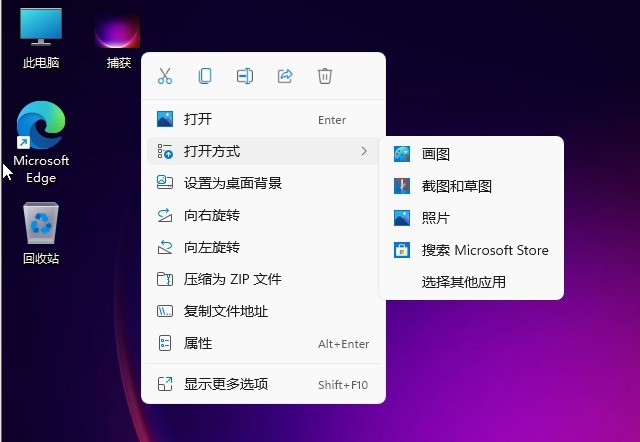
2. Klicken Sie auf [Datei] in der oberen linken Ecke des Zeichenwerkzeugs.
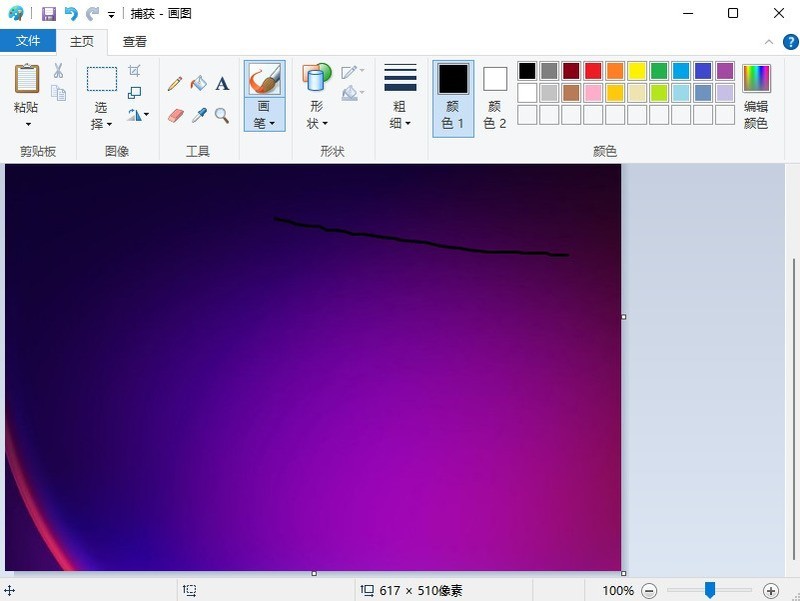
3. Klicken Sie auf [Speichern unter] und wählen Sie das Format aus, das Sie konvertieren möchten. Klicken Sie beispielsweise auf [PNG-Bild].
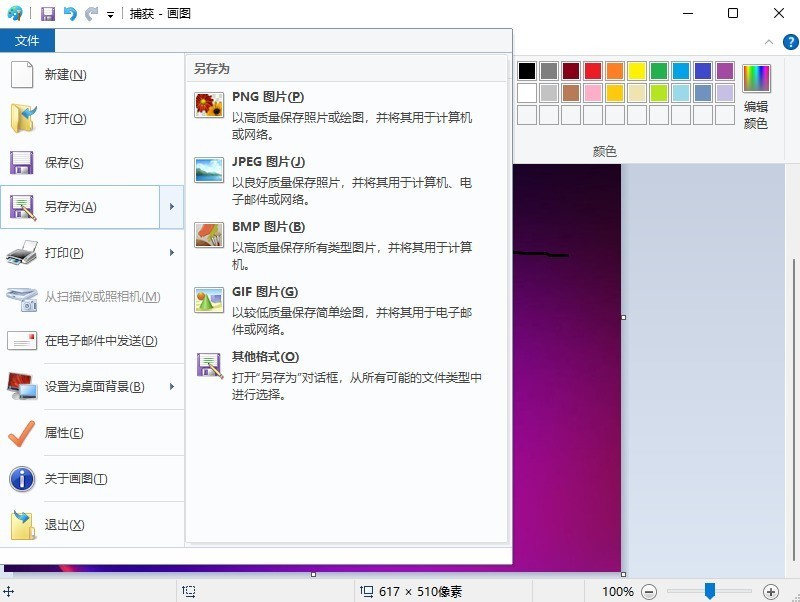
4. Wählen Sie den Speicherort für die Datei und klicken Sie auf [Speichern], um das konvertierte Bild zu erhalten.
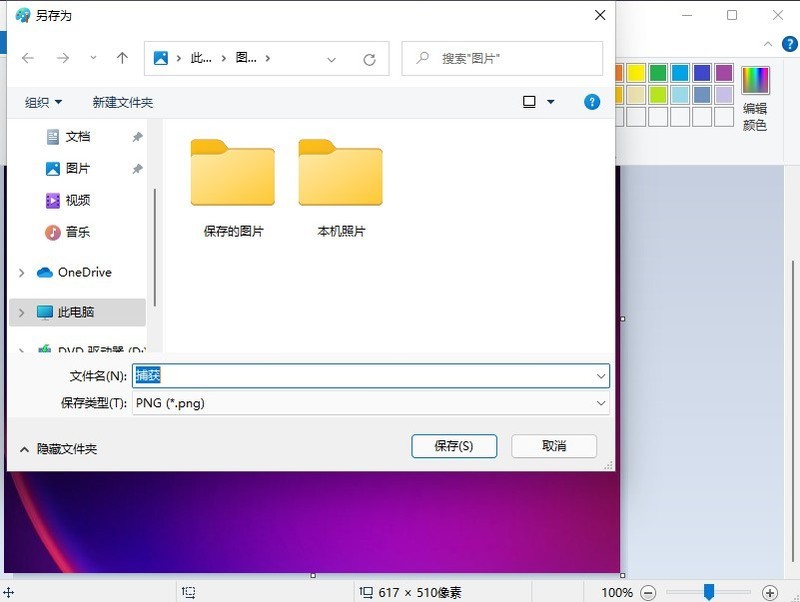
Das obige ist der detaillierte Inhalt vonSo ändern Sie das Bildformat in Win11_Einführung in das Tutorial zum Ändern des Bildformats in Win11. Für weitere Informationen folgen Sie bitte anderen verwandten Artikeln auf der PHP chinesischen Website!
 In Win11 gibt es keine WLAN-Option
In Win11 gibt es keine WLAN-Option
 So überspringen Sie die Online-Aktivierung in Win11
So überspringen Sie die Online-Aktivierung in Win11
 Win11 überspringt das Tutorial, um sich beim Microsoft-Konto anzumelden
Win11 überspringt das Tutorial, um sich beim Microsoft-Konto anzumelden
 So öffnen Sie die Win11-Systemsteuerung
So öffnen Sie die Win11-Systemsteuerung
 Einführung in Screenshot-Tastenkombinationen in Win11
Einführung in Screenshot-Tastenkombinationen in Win11
 Tutorial zum Übertragen von Windows 11 von meinem Computer auf den Desktop
Tutorial zum Übertragen von Windows 11 von meinem Computer auf den Desktop
 Lösung für das Problem, dass Win11-Download-Software nicht installiert werden kann
Lösung für das Problem, dass Win11-Download-Software nicht installiert werden kann
 So überspringen Sie die Netzwerkverbindung während der Win11-Installation
So überspringen Sie die Netzwerkverbindung während der Win11-Installation




